
Zavádění nové verze operačního systému nastává na základě dobrovolného souhlasu uživatelů. Jak odmítnout přechod na systém Windows 10, čas od času se zajímají ti, kteří jsou seznámeni se známou verzí. Poté, co se rozhodli zachovat starý systém, jsou uživatelé nuceni vyrovnat se s nepříjemnostmi. Spočívají v tom, že Centrum aktualizací pravidelně připomíná systém Windows 10 a součásti jeho instalace se stahují i bez zálohy.
V letošním roce byla marketingová politika společnosti Microsoft ještě tvrdší. Aktualizované pořadí implementace systému Windows 10 předpokládá možnost, která je obtížnější technicky odmítnout. Nyní uživatel obdrží signál, že systém je připraven k aktualizaci, která začne v blízké budoucnosti. Za starých časů to stačilo ignorovat, ale nyní se okno nezavře. Pravděpodobnost automatické implementace se výrazně zvýšila a aby se tomu zabránilo, je třeba provést řadu určitých akcí.
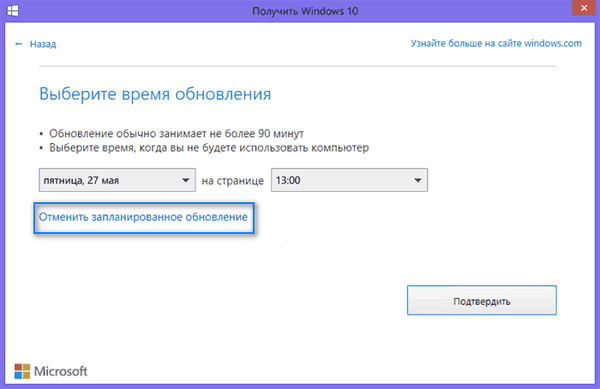
Nejprve ve webovém rozhraní se zadanou zprávou klikněte na „Potřebujete více času“ a poté na „Zrušit naplánovanou aktualizaci“. V důsledku toho se počítač nebo notebook neočekávaně restartuje a instalace nového OS se nespustí automaticky.
Je třeba si uvědomit, že okna s aktualizacemi se v průběhu času mění. Existuje anglická verze, která je zakázána podobným způsobem (nezbytná položka v ní vypadá trochu jinak).

Vzhledem k tomu musí být dočasné řešení problému dokončeno níže uvedenými metodami, které účinně brání instalaci nového operačního systému.
Pokračování toho, jak opustit Windows 10, pokud to uživatel nechce, a potřeba pravidelných aktualizací současného OS zůstává.
V současné době vám společnost Microsoft stále umožňuje aktualizaci zrušit. Tento článek představuje kroky, jak zabránit změnám a vzhled připomenutí nové verze operačního systému. Kromě toho popis, jak odmítnout instalaci systému Windows 10, a v případě potřeby vrátit vše do původní polohy. V případě, že automatické stahování stále proběhlo, budou užitečné materiály o tom, jak odebrat OS a vrátit starý. Jsou veřejně přístupné na internetu a jsou k dispozici všem, zejména v tomto zdroji..
Všechny níže uvedené kroky jsou implementovány ve verzi 7 a jsou také vhodné pro G8. Doplňují je některé nuance související s prevencí instalace „první desítky“, pozměněné v říjnu 2015 a květnu 2016..
Obsah- Aktualizace klienta systému Microsoft Windows
- Použití Editoru registru k účinnému zabránění zavedení nového OS
- Odstranění složky $ Windows. ~ BT
- Odebrání zástupce Get Windows 10 (GWX.exe)
- Důrazné doporučení společnosti Microsoft pro nový operační systém
- Návrat obrazu systému do předchozího stavu
Aktualizace klienta systému Microsoft Windows
První fáze, jejíž úspěšná implementace je základem pro účinné blokování změn. Spočívá v instalaci a stažení aktualizace klienta z oficiálního webu společnosti Microsoft. Zdroje uvedené níže jsou obráceny, dokud se neobjeví součásti potřebné pro stažení:
- https://support.microsoft.com/ru-ru/help/3075851 - pro „sedm“,
- https://support.microsoft.com/en-us/help/3065988 - pro novější verzi.
Po dokončení instalace a stažení těchto součástí se počítač restartuje. To je předpoklad pro provedení postupu, jehož účelem je okamžité změny zakázat.
Použití Editoru registru k účinnému zabránění zavedení nového OS
Na konci restartu spusťte editor registru. K tomuto účelu se používají klávesy Win a R. Současné stisknutí vám umožní zadat příkaz regedit a zahájit jeho provoz pomocí Enter. Vlevo se otevře sekce HKEY_LOCAL_MACHINE \ SOFTWARE \ Policies \ Microsoft \ Windows \..
V případě, že je WindowsUpdate na určeném místě, uživatel na něj klikne. V opačném případě bude s velkou pravděpodobností užitečné střídavě kliknout na „Aktuální sekce“, „Vytvořit“ a „Sekce“. Název WindowsUpdate je přiřazen a uživatel přepne na součást operačního systému, kterou znovu obdržel.
Dále je třeba kliknout pravým tlačítkem na volné místo editoru registru, vybrat "Vytvořit", parametr DWORD 32 bitů a vytvořit nové označení DisableOSUpgrade. V pokračování uživatel poklepe na komponentu, která se objeví, a pro ni vytvoří parametr 1 (jeden).

Editor registru se zavře a systém se restartuje. Obzvláště důležitá je kvalita čištění PC od součástí zavedení nového OS. Z tohoto důvodu bude na hlavním panelu odebrána karta „Získat Windows 10“, pokud je k dispozici. Tato akce je pravděpodobně nezbytná v dřívější fázi..
V letošním roce společnost Microsoft oznámila vypracování vlastních doporučení, která by zabránila zavedení nové verze operačního systému, což bylo pro uživatele skutečným překvapením. Nyní by měli vlastníci počítačů se staršími systémy provádět úpravy 2 hodnot nastavení registru. Pořadí převodu prvního bylo popsáno dříve (HKLM je zkratka pro HKEY_LOCAL_MACHINE). K dokončení úpravy druhého se používá 32bitový DWORD, a to i na 64bitových systémech. Poté, když parametry s takovými jmény chybí, provádí se nezávisle:
- HKLM \ SOFTWARE \ Policies \ Microsoft \ Windows \ WindowsUpdate, hodnota DWORD: DisableOSUpgrade = 1,
- HKLM \ Software \ Microsoft \ Windows \ CurrentVersion \ WindowsUpdate \ OSUpgrade, DWORD Hodnota: ReservationsAllowed = 0,
- Instalace HKLM \ SOFTWARE \ Policies \ Microsoft \ Windows \ Gwx, hodnota DWORD: DisableGwx = 1 nebude bolet.
Na konci provádění těchto úprav se systém restartuje s restartováním počítače. Pokud se zdá, že nezávislá konverze těchto nastavení registru není možná, doporučuje se použít program Never 10. Tento produkt IT deaktivuje změny a odstraňuje instalační komponenty bez zásahu uživatele v automatickém režimu.
Oficiální pokyny společnosti Microsoft jsou k dispozici na adrese https://support.microsoft.com/en-us/help/3080351/how-to-manage-windows-10-notification-and-upgrade-options..
Odstranění složky $ Windows. ~ BT
Zadané úložiště se nachází v systémové oblasti disku. Tam centrum aktualizace umístí součásti aktualizace systému. Je skrytý a zabírá 4 gigabajty paměti. Vzhledem k tomu, že se uživatel snaží zabránit zavedení aktualizovaného OS, nemá smysl jej ukládat.
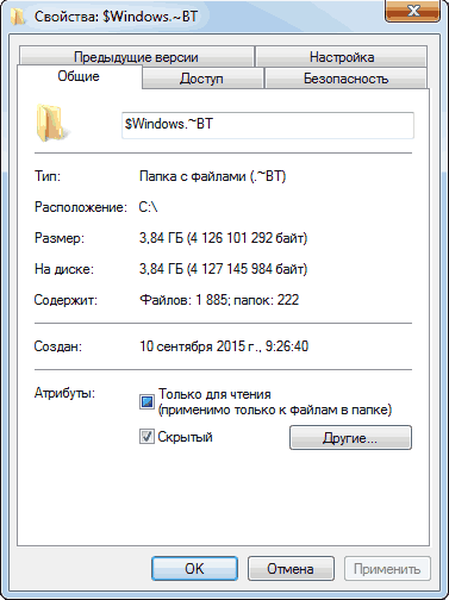
Pro odstranění složky $ Windows. ~ BT jsou současně stisknuty Win a R, je vložen cleanmgr a to vše je potvrzeno Enter nebo Ok. Výsledkem je spuštění IT produktu bez disku. Ve svém rozhraní je tlačítko „Vymazat systémové soubory“, na které je třeba kliknout a dostatek času k dokončení procesu.
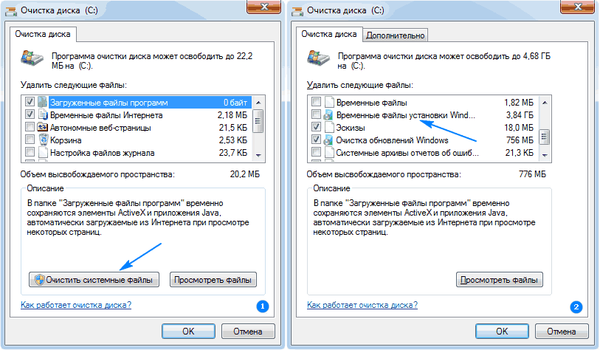
Na kartě, která se otevře, je označena část „Dočasné instalační soubory systému Windows“ a klepnuto na tlačítko Ok. Po dokončení sanace se počítač restartuje. Dříve zmíněný produkt IT vylučuje to, co bylo uloženo při zapnutí notebooku.
Odebrání zástupce Get Windows 10 (GWX.exe)
Potřeba odstranit ji již byla zmíněna. Další podrobné pokyny, jak to provést. Podrobný algoritmus je nutný pro doplnění obrázku a úplnosti předchozích pokynů, které se mohou hodit..
Nejprve musíte zadat „Ovládací panely“, „Windows Update“. Poté je vybrána část „Nainstalované aktualizace“. Dále uživatel najde KB3035583, klikne na něj a vybere „Odstranit“. Po dokončení těchto kroků se počítač restartuje. Fáze končí další návštěvou aktualizačního centra.
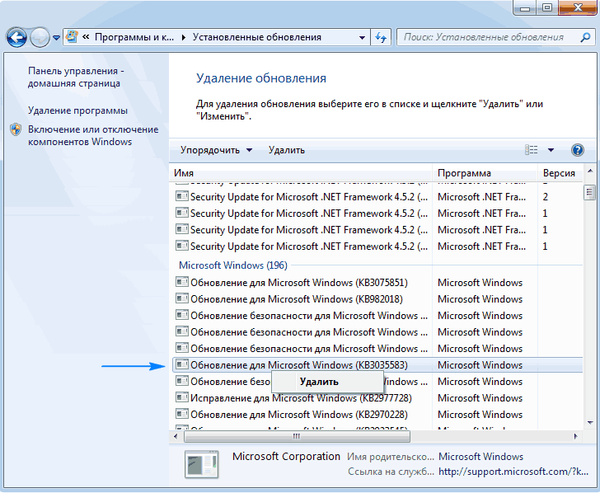
V něm uživatel vstoupí do sekce „Vyhledat aktualizace“, která se nachází v nabídce vlevo, nějakou dobu čeká a klikne na „Nalezeno důležitých aktualizací“. Seznam by měl obsahovat dříve zmíněné KB3035583. Poté, co na něj kliknete, klikněte na „Skrýt aktualizaci“.
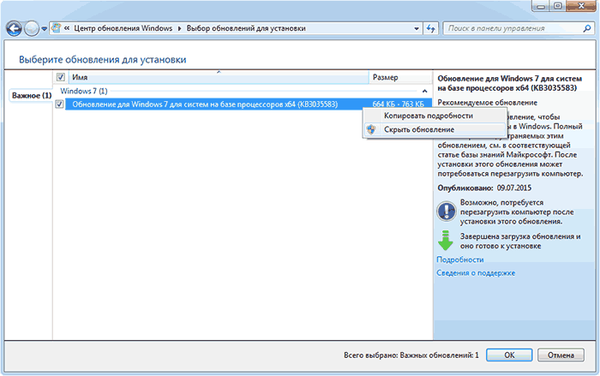
Výsledkem těchto a předchozích snah bude to, že zástupce pro Windows 10 bude odstraněn a implementace „desítek“ bude trvale zrušena.
V případě, že se karta znovu objeví z neznámých důvodů, pomůže následující algoritmus operací:
- Opakovaný průchod dříve prezentovaných etap,
- Po dokončení všech akcí v registru je vytvořena sekce HKEY_LOCAL_MACHINE \ SOFTWARE \ Policies \ Microsoft \ Windows \ Gwx. Uvnitř je DWORD32 vyroben s názvem DisableGwx a hodnotou 1. Na konci bude vše určitě fungovat.
Důrazné doporučení společnosti Microsoft pro nový operační systém
Až do loňského roku byl předložený algoritmus velmi účinný. Dovolil zajistit, aby nenastaly nabídky s aktualizacemi a aby se nenainstalovaly součásti instalace operačního systému. Výsledek byl vždy.
Vzhled příštích změn v „kompatibilitě“ starých verzí opět vrátil uživatele na předchozí pozici hledání řešení problému. Pokračovala silná doporučení ohledně provádění „desítek“.
Jak odmítnout upgrade na Windows 10, je třeba znovu vidět. K dispozici je kardinální východ, který není vhodný pro všechny. Úplné vypnutí aktualizačního systému je technicky proveditelné, ale odborníci ho nedoporučují, protože poté bude nutné komponenty zabezpečení stáhnout z prostředků společnosti Microsoft samostatně..
Méně dramatickým způsobem je odstranit a skrýt následující změny:
- KB2952664, KB2977759, KB3083710 - pro Windows 7 (druhé místo v seznamu nemusí být, není to děsivé),
- KB2976978, KB3083711 - pro Windows 8.1.
Tento algoritmus s největší pravděpodobností pomůže. Kromě toho je nový IT produkt GWX Control Panel ve veřejné doméně. Kartu odebere automaticky.
Návrat obrazu systému do předchozího stavu
Stává se, že výhody nové verze přesvědčují uživatele, aby po všech popsaných akcích zavedl „první desítku“. Pokud je rozhodnutí o instalaci systému Windows 10 stále učiněno, musíte provést následující kroky:
- V centru aktualizací zadejte seznam skrytých aktualizací a znovu aktivujte KB3035583;
- V editoru registru jsou provedeny úpravy komponenty DisableOSUpgrade, v některých případech je dokonce odstraněna.
Poté spusťte instalaci všech nezbytných aktualizací, restartujte operační systém a PC. Po nějaké době bude systém opět nabízet Windows 10, aby se seznámil se všemi jeho výhodami..











